Як поліпшити якість відео у конференціях. Теорія і практика
Від якості відео часто залежить ефективність проведених переговорів або спілкування. Є безліч факторів, які можуть вплинути на передачу зображення. У цій статті ми розберемо основні питання і поділимося способами вирішення найпопулярніших проблем, пов’язаними з якістю відеопотоку.
Обладнання

За захоплення відео відповідає камера. Це може бути вбудована камера в ноутбук або телефон, підключається WEB – або PTZ-камера. Вони відрізняються за якістю і призначенням. Найбільш слабкими, як правило, бувають вбудовані в пристрій камери, так як виробники часто економлять на якості і поставляють в комплекті самі бюджетні модулі.
WEB-камери є найпопулярнішими пристроями, представленими на ринку тисячами моделей: від бюджетних пристроїв до бізнес-сегменту з преміальним якістю.
PTZ-камери використовуються для обладнання переговорних кімнат різного виду, лекторіїв, конференц-залів і мають якісним сенсором і можливістю віддаленого управління.
Давайте розберемо, що ж може завадити проведенню відеодзвінка і яка камера забезпечує найкращу якість відео?
З чим пов’язані проблеми якості відео з камери?
“Слабка” камера
Як вже говорилося вище, вбудовані камери, як і бюджетні WEB-камери, не дозволяють нам отримати зображення хорошої якості. При розгортанні отриманого зображення на повний екран всі його вади стають чітко видні.
Давайте порівняємо зображення з вбудованої камери ноутбука ASUS і Web-камери logitech c920:


Точно також можна порівнювати і бюджетні WEB-камери з іншим сегментом. Просто виведіть своє зображення на екран і спробуйте подивитися на якість на різних сценах.
Вирішення проблеми просте — вам необхідно оновити пристрій. В інтернет-магазині Unitsolutions.ru ви знайдете WEB-камери, PTZ-камери. Наші фахівці завжди допоможуть з вибором обладнання. А оцінити якість PTZ-камер ви можете в нашому відеоогляді камери CleverMic 1020z.
Слабкий комп’ютер
Процесор відповідає за обробку та передачу зображення. Якщо у нього не вистачає обчислювальних потужностей і він помітно “підвисає” під час відеодзвінків — значить проблема в ньому.
Сигналом може стати великою рівень завантаження процесора при дзвінку (можна подивитися в диспетчері завдань), підвисання системи в цілому, значне нагрівання ноутбука.
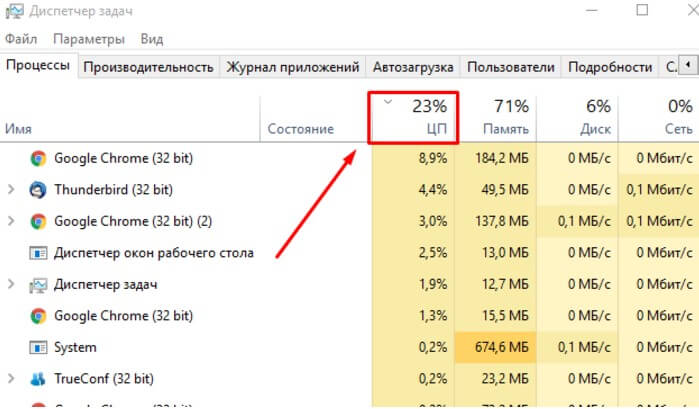
Навантаження процесора можна подивитися в диспетчері завдань
Спробуйте закрити програми, що працюють у тлі, зайві вкладки в браузері або почистіть систему іншим способом, аж до переустановлення ОС.
Також проблема може бути в драйвері відеокамери. Спробуйте встановити або оновити його. Скачати драйвер ви завжди можете з сайту виробника.
Якщо це не допоможе — час міняти процесор, ОЗП і одного начинку комп’ютера.
Слабкий канал зв’язку
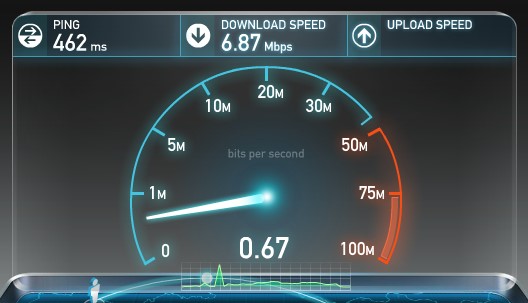
При повільному інтернет-з’єднанні відео може значно спотворюватися, частково виводитися і пропадати на секунди. Це може бути пов’язано зі слабким каналом з’єднання. Перевірте свою швидкість на сайті: http://www.speedtest.net/ Рекомендована швидкість з’єднання для відеозв’язку у гарному якості — 500 Кбіт/с — 1.5 Мбіт/с на вхідні та вихідний канал.
Якщо ваше з’єднання не забезпечує дану швидкість, але в тарифі провайдера обумовлена велика, перевірте: інтернет-кабель, wifi-роутер і програми, які можуть завантажувати канал на вашому комп’ютері.
Чому зображення стає гучне?
Шуми на зображенні — це спроба компенсувати нестачу світла в темних ділянках камерою і слабкі матриці при цьому будуть видавати неякісну картинку.

Різниця чистого і галасливого зображення
Найчастіше це викликано слабким освітленням предмета зйомки. Спробуйте збільшити яскравість або кількість ламп або підсильте освітлення від природного джерела — відкрийте штори! Деякі камери можуть видавати «гучне» зображення після тривалого часу роботи. Це пов’язано з підвищенням робочої температури камери. Можна спробувати дати їй час охолонути і повторити сеанс відеозв’язку.
Багато сучасні камери оснащуються якісним сенсором, який справляється з захопленням зображення навіть при поганому освітленні і не шумить. Звертаємо вашу увагу на PTZ-камери.
Який максимальний кут огляду і повороту потрібен для проведення конференцій?
Якщо ви розміщуєте камеру в переговорних, то вам необхідно, щоб всі поміщалися в кадр, За це відповідає кут огляду камери, з його зростанням зростає і поле охоплення камери.
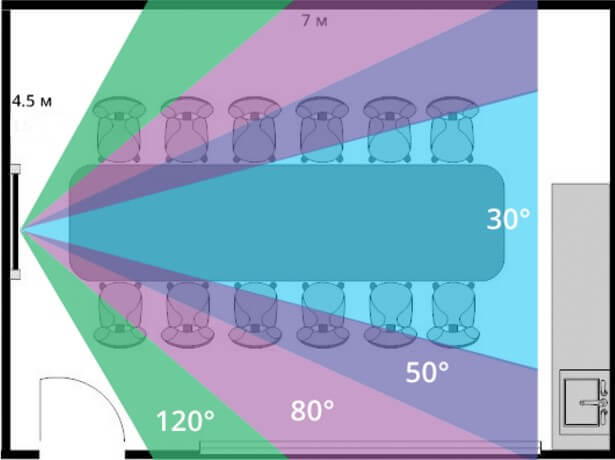
Постарайтеся вибрати камеру з кутом огляду хоча б на 75 градусів, тоді велика частина вашої кімнати точно потрапить в кадр, але не забувайте, що зі збільшенням кута об’єкти, особливо віддалені, стануть слабо помітні. У такому випадку на допомогу приходять PTZ-камери з можливістю масштабування(зумування). З ними ви зможете і показати загальний план, і істотно наблизити виступає на екрані, що надає додатковий ефект присутності.
Не всі PTZ-камери володіють широким максимальним кутом огляду, але безсумнівна перевага полягає в можливості керування поворотом об’єктива за допомогою пульта ДУ, через комп’ютер по протоколах RS232|485, або за допомогою драйвера за протоколом UVC.
Наприклад PTZ-камера CleverMic Wide володіє кутом огляду 105°, може обертатися на 340° по горизонтальній і 120° по вертикальній.
Інші PTZ-камери можете подивитися у відповідному розділі у нас на сайті.
Чому зображення темне або видний лише силует виступаючого?

Силует може з’являтися при насиченому світі за об’єктом. У цьому випадку ми радимо правильно вибирати місце, щоб світло висвітлював особа, а не заглушав ваше зображення своєю яскравістю.
І навпаки, якщо зображення в загальному темне, то рекомендується підвищити рівень світла. Переберіться ближче до вікна або виберіть більш потужні лампи.
Зазначимо, що сучасні камери більш ефективно борються з обома проблемами і здатні видавати якісне зображення навіть в поганих умовах. Можливо пора оновитися?
Дрібні об’єкти, співрозмовника не видно осіб
Відеоконференції часто мають на увазі участь багатьох людей з обох сторін, виступ різних спікерів, демонстрація доповідей і багато іншого. Статична камера може захопити загальний план, але не зможе сконцентрувати увагу співрозмовників на конкретному спікера.
У цій ситуації ми рекомендуємо використовувати PTZ-камери. Вони оснащені оптичним зумом, зручно встановлюються над монітором або на стелю, управляються дистанційно і деякі оснащуються функцією стеження за виступаючим. Ваші співрозмовники оцінять. На роботу PTZ-камери CleverMic 1020z ви можете подивитися в нашому відео.
На зображенні з’явилися смужки, присутній мерехтіння

Цей ефект називається flickering (з англ. мерехтіння) і викликаний розсинхронізацією частоти оновлення штучного освітлення і веб-камери.
Боротися з цим можна програмними засобами. Ми шукаємо налаштування частоти оновлення. Для відеозв’язку я використовую TrueConf Online і в налаштуваннях веб-камери я знайшов наступну графу:
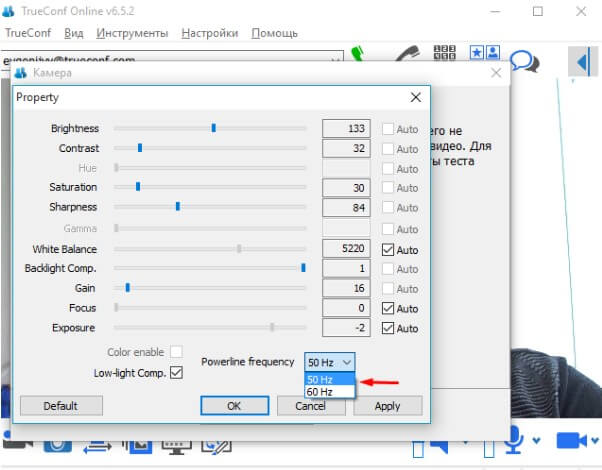
Вибір 50 Hz повністю вирішив проблему.
Подібну настройку я також знайшов у налаштуваннях драйвера своїй web-камери:
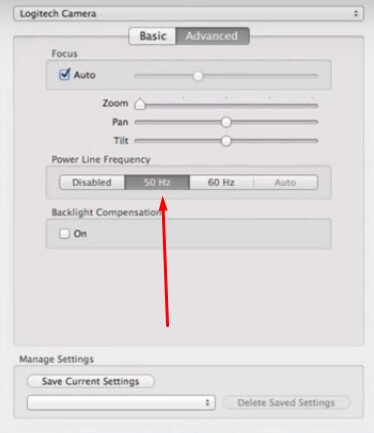
Погану якість відео при відеовиклик з мобільного телефону
Це може бути викликано однієї з причин:
- Погану якість зв’язку або бездротової мережі wi-fi. Рішенням буде знаходження місця з кращим сигналом мобільного мережі або розібратися зі станом wi-fi .
- Погане програмне забезпечення. Багато програм не оптимізовані і не можуть забезпечити якісний зв’язок. Рекомендуємо спробувати TrueConf Mobile.
- Завантажена оперативна пам’ять телефону. Рекомендуємо закрити всі зайві програми у фоні і спробувати провести сеанс заново.
- Погану якість камери телефону. Вирішити цю проблему можна лише купивши новий пристрій.
Підвисає відео співрозмовника
Якщо більше явних проблем крім цієї не помічено і комп’ютер в загальному працює нормально, то причини може бути дві:
- Поганий канал зв’язку
- Проблеми на стороні співрозмовника
Вирішити першу ви можете перевіривши стан мережі. Швидкість підключення ви можете перевірити завантаживши додаток Speedtest з магазину додатків. У разі низької якості підключення рекомендуємо звернутися до оператора зв’язку чи знайти програми, які можуть займати канал підключення. Другу проблему можна вирішити скинувши посилання на цю статтю свого співрозмовника.
Розсинхронізація картинки і звуку
Рекомендуємо оновити драйвер пристрою або використовувати інше програмне забезпечення. Спробуйте TrueConf Online.



